win7电脑吧识别读卡器解决方法 win7系统读卡器连接不上怎么解决
在使用Win7系统的电脑时,有时我们会遇到读卡器无法连接的问题,这给我们的工作和生活带来了一定的困扰,不必担心针对这个问题,我们可以采取一些简单的解决方法来解决读卡器无法连接的困扰。在本文中我们将介绍一些有效的解决方案,帮助大家解决Win7系统读卡器连接不上的问题,让我们的电脑重新恢复正常工作。
解决方法如下:(u盘启动盘制作装win7系统)
1、那么对原先电脑点击【开始-控制面板-添加新硬件-查找】然后查找有没有外部设备,如果有的话可以打开点击【硬件】将驱动卸载掉,然后在插入读卡器,重新安装驱动。
2、当然可以进入到安全模式,然后修复注册表,然后在重新进入到正常模式来插拔读卡器,查看故障时候解决了。
3、如果故障还是依旧的话,那尝试将电脑还原到未出现故障的时候,或者将电用系统盘修复下,打开命令提示符输入SFC /SCANNOW 回车,然后插入系统盘修复。这里不需要我们去去修复,系统会自动检测修复的。
4、如果故障依旧,在BIOS中设置光驱为第一启动设备插入系统安装盘按R键选择“修复安装”即可。
5、USB供电不足的原因造成的。这种情况可能是usb接口的外部设备太多造成的。
解决方法:鼠标右键【我的电脑-设备管理器-找到“通用串行总线控制器”选项,然后在该选项的下拉列表上面有一些“usb Root Hub”选项】,如图所示:
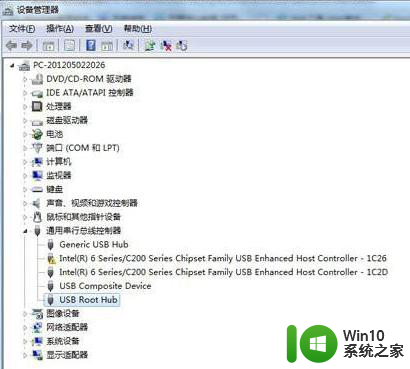
双击该选项,然后打开属性对话框,切换到“电源管理”选项卡,去除“允许计算机关闭这个设备以节约电源”前的勾选,点击确定即可。
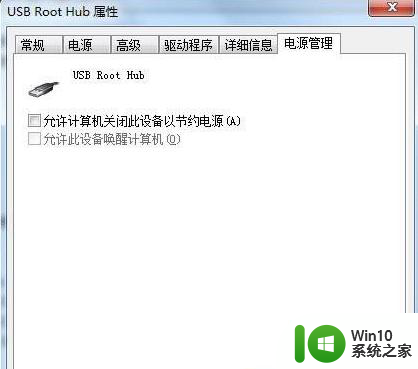
以上就是win7电脑识别读卡器解决方法的全部内容,如果有不明白的用户,可以按照小编的方法进行操作,希望能够帮助到大家。
win7电脑吧识别读卡器解决方法 win7系统读卡器连接不上怎么解决相关教程
- 品胜读卡器win7识别不出来怎么解决 品胜读卡器win7连接不上怎么办
- win7无法识别读卡器处理方法 win7读取不到读卡器怎么办
- win7系统读卡器不识别处理方法 win7读卡机插入卡片无反应怎么解决
- win7无法读取内存卡的解决方法 win7读卡器无法识别内存卡怎么办
- win7读卡器插上电脑没显示怎么处理 Win7读卡器插上电脑没有反应怎么解决
- 读卡器在win7上该设备无法启动怎么办 win7读卡器无法启动解决方法
- 解决win7不能读取光盘的方法 win7系统无法识别光盘怎么处理
- win7系统不能连接网络的解决方法 win7系统无法识别网络适配器怎么解决
- win7本地连接正在识别上不去网解决方法 Win7本地连接识别但无法上网解决方法
- 双系统win7无法识别解决方法 双系统win7识别不到怎么解决
- win7系统网卡驱动无法识别怎么办 win7电脑系统网卡驱动无法连接网络怎么办
- 网吧win7系统玩gta5闪退怎么解决单显卡 网吧win7系统玩gta5单显卡闪退解决方法
- window7电脑开机stop:c000021a{fata systemerror}蓝屏修复方法 Windows7电脑开机蓝屏stop c000021a错误修复方法
- win7访问共享文件夹记不住凭据如何解决 Windows 7 记住网络共享文件夹凭据设置方法
- win7重启提示Press Ctrl+Alt+Del to restart怎么办 Win7重启提示按下Ctrl Alt Del无法进入系统怎么办
- 笔记本win7无线适配器或访问点有问题解决方法 笔记本win7无线适配器无法连接网络解决方法
win7系统教程推荐
- 1 win7访问共享文件夹记不住凭据如何解决 Windows 7 记住网络共享文件夹凭据设置方法
- 2 笔记本win7无线适配器或访问点有问题解决方法 笔记本win7无线适配器无法连接网络解决方法
- 3 win7系统怎么取消开机密码?win7开机密码怎么取消 win7系统如何取消开机密码
- 4 win7 32位系统快速清理开始菜单中的程序使用记录的方法 如何清理win7 32位系统开始菜单中的程序使用记录
- 5 win7自动修复无法修复你的电脑的具体处理方法 win7自动修复无法修复的原因和解决方法
- 6 电脑显示屏不亮但是主机已开机win7如何修复 电脑显示屏黑屏但主机已开机怎么办win7
- 7 win7系统新建卷提示无法在此分配空间中创建新建卷如何修复 win7系统新建卷无法分配空间如何解决
- 8 一个意外的错误使你无法复制该文件win7的解决方案 win7文件复制失败怎么办
- 9 win7系统连接蓝牙耳机没声音怎么修复 win7系统连接蓝牙耳机无声音问题解决方法
- 10 win7系统键盘wasd和方向键调换了怎么办 win7系统键盘wasd和方向键调换后无法恢复
win7系统推荐
- 1 风林火山ghost win7 64位标准精简版v2023.12
- 2 电脑公司ghost win7 64位纯净免激活版v2023.12
- 3 电脑公司ghost win7 sp1 32位中文旗舰版下载v2023.12
- 4 电脑公司ghost windows7 sp1 64位官方专业版下载v2023.12
- 5 电脑公司win7免激活旗舰版64位v2023.12
- 6 系统之家ghost win7 32位稳定精简版v2023.12
- 7 技术员联盟ghost win7 sp1 64位纯净专业版v2023.12
- 8 绿茶ghost win7 64位快速完整版v2023.12
- 9 番茄花园ghost win7 sp1 32位旗舰装机版v2023.12
- 10 萝卜家园ghost win7 64位精简最终版v2023.12